MSI Dizüstü Bilgisayarlarda Oyunu En İyi Performansla Kaydetmenin 2 Yolu
MSI Gaming Laptop, en iyi oyun deneyimini sunan, mevcut en iyi oyun dizüstü bilgisayarlarından biri olarak biliniyor. MSI Gaming Laptop'a kayıt yapabilir ve oyunu diğer oyuncularla paylaşabilirsiniz. Peki bu dizüstü bilgisayarı kullanarak ekran kayıt işlemini tam olarak nasıl başlatabiliriz? Siz de nasıl olduğunu merak ediyorsanız, bırakın bu yazı size nasıl yapılacağını anlatsın! MSI Dizüstü Bilgisayarda ekran kaydetmenin en iyi 2 yolunu keşfetmek için bu yazıyı okumaya devam edin. Şimdi onları keşfedin!
Kılavuz Listesi
Bölüm 1: Oyun Kaydederken MSI Gaming Dizüstü Bilgisayar Performansı Bölüm 2: AnyRec ile MSI Gaming Dizüstü Bilgisayarda Minimum CPU Kullanımıyla Kayıt Yapın Bölüm 3: MIS Oyun Dizüstü Bilgisayarını Yakalamak için Dahili Kaydedici Nasıl Kullanılır Bölüm 4: MSI Gaming Laptop'ta Kayıt Hakkında SSSBölüm 1: Oyun Kaydederken MSI Gaming Dizüstü Bilgisayar Performansı
MSI Dizüstü Bilgisayarda ekran kaydetmenin 2 uygulanabilir yolunu keşfetmeden önce, bu dizüstü bilgisayarın oyun kaydederken özelliklerini ve performansını inceleyelim. Micro-Star International veya MSI, anakartlar, grafik kartları, çevre birimleri vb. gibi bilgisayar donanımları geliştiren Tayvanlı çok uluslu bir şirkettir. Intel, AMD ve NVIDIA bileşenleriyle entegre MSI gibi güçlü oyun dizüstü bilgisayarları üretmeleriyle tanınırlar. Ayrıca MSI dizüstü bilgisayarlar güçlü GPU ve CPU ile donatılmıştır ve daha fazla RAM'e sahiptir. Şu anda piyasadaki en güçlü rakiplerden biri olan MSI Dizüstü Bilgisayarlara örnek olarak MSI GT77 Titan verilebilir. Bu dizüstü bilgisayarda 13. nesil Intel Core i9-13980HX CPU, Nvidia RTX 4080 12 GB Dizüstü Bilgisayar GPU'su ve 128 GB SO-DIMM RAM bulunur.
Gaming Laptop MSI'ı piyasadaki en iyi oyun dizüstü bilgisayarlarından biri yapan bir diğer şey de yerleşik özellikleridir. Bu dizüstü bilgisayar, kullanıcılarına klavyesinde en iyi ve en net Görselleri, çekici Sesleri ve kullanımı kolay oyun Kontrollerini sunar. Ayrıca Killer Ethernet ve Wi-Fi 6E gibi çeşitli akış teknolojileriyle de entegre edilmiştir. Bu özellikler, diğer dizüstü bilgisayarların sunamayacağı şeyleri sunabileceklerinin yalnızca bir kısmıdır.
Peki, MSI Dizüstü Bilgisayar Oyunları oyun kaydederken iyi performans gösteriyor mu? Cevap Evet! Bu güçlü teknolojilerle MSI, oyun sırasında kayıt yapıyor olsanız bile en iyi performansı sağlar. En iyi GPU ve CPU'ya ve daha fazla RAM'e sahip olduğu sürece sorunsuz bir şekilde çalışacaktır. Ancak tüm MSI dizüstü bilgisayarların yukarıda bahsedilenler gibi güçlü teknolojilerle donatılmadığını unutmamalısınız. Aksi takdirde oyun deneyiminizi etkileyen ciddi sorunlara neden olacaktır.
Bölüm 2: AnyRec ile MSI Gaming Dizüstü Bilgisayarda Minimum CPU Kullanımıyla Kayıt Yapın
Oyunu kaydederken MSI oyun dizüstü bilgisayarlarını minimum CPU kullanımıyla kaydetmenin bir yolu var; AnyRec Screen Recorder. Bu araç, CPU'nuzda minimum kullanım elde etmek için geliştirilmiştir. Herhangi bir performans sorunu yaşamadan kaydederken daha iyi oyun kare hızının keyfini çıkarabilirsiniz! Bu araç, donanım hızlandırma teknolojisiyle donatılmıştır ve oyunu gecikme sorunları olmadan Yüksek Çözünürlükte kaydetmenize olanak tanır. Üstelik oyunları MSI Dizüstü bilgisayarınıza kolayca kaydedebilecek donanıma sahiptir.

Web Kamerası ve Mikrofon aracılığıyla kayıt sırasında reaksiyonunuzu kaydetmenizi sağlar.
Kare Hızını ve Kaliteyi ayarlayabileceğiniz Özelleştirilebilir Kayıt Ayarlarını destekleyin.
Etkili bir şekilde oynamayı sağlamak için oyunu kaydederken daha az CPU kullanımı alın.
Oyun kayıtlarınızı paylaşmak veya yüklemek üzere dışa aktarmak için çeşitli video formatları sunun.
100% Güvenli
100% Güvenli
Aşama 1.AnyRec Ekran Kaydedici aracını MSI Gaming Laptop'a yükleyin. Bundan sonra aracı başlatın ve "Oyun Kaydedici" düğmesine tıklayın. Kaydetmek istediğiniz oyunu açmayı unutmayın.
100% Güvenli
100% Güvenli
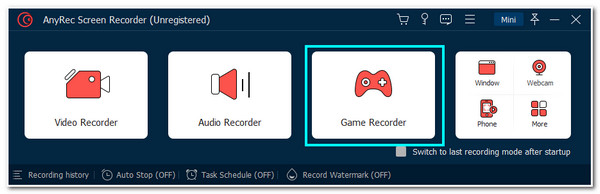
Adım 2.Ardından, o anda çalışan çeşitli kaynakları görmek için "Oyun açılır menüsünü seç" düğmesini tıklayın. Kaydetmek istediğiniz oyunu bulun ve seçin.
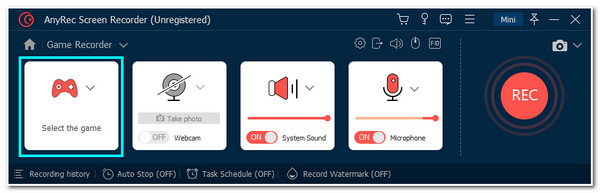
Aşama 3.En iyi kalitede kaydı sağlamak için kayıt ve çıktı tercihinizi ayarlamak üzere "Kayıt Ayarları" düğmesini tıklayın. Bundan sonra "Tamam" düğmesine tıklayın.
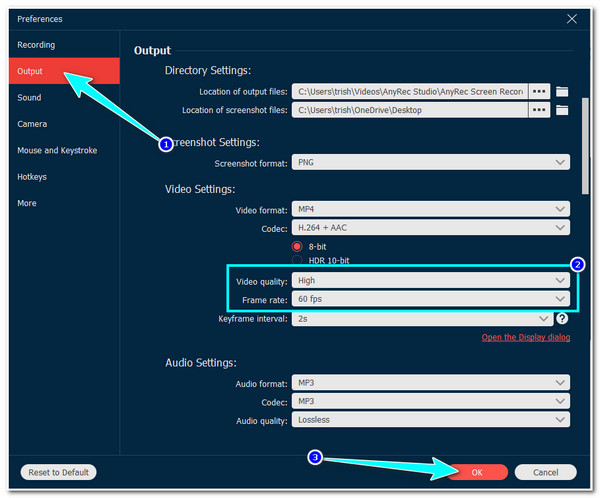
Adım 4.Kayıtlara tepkilerinizi dahil etmek için "Değiştir" butonlarını tıklayarak "Web Kamerası" ve "Mikrofon"u açın. İşiniz bittiğinde, kaydı başlatmak için "REC" düğmesine tıklayın.
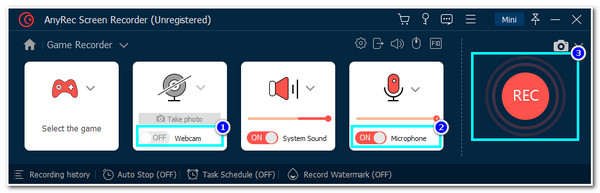
Adım 5.Kaydı tamamladıysanız "Durdur" düğmesine tıklayın. Ardından araç kaydın önizlemesini görüntüleyecektir. Temiz hale getirmek için istenmeyen parçaları kesebilirsiniz. İşiniz bittiğinde, "Kaydet" düğmesini tıklayın.
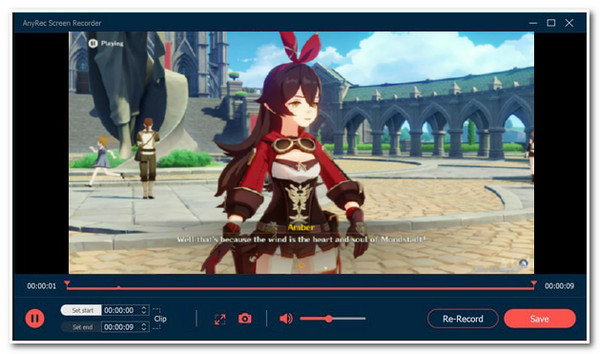
100% Güvenli
100% Güvenli
Bölüm 3: MIS Oyun Dizüstü Bilgisayarını Yakalamak için Dahili Kaydedici Nasıl Kullanılır
Artık MSI Dizüstü Bilgisayarda kayıt yapmanın en iyi yolunu keşfettiğinize göre, MSI dizüstü bilgisayarlarda oyun kaydetmenin başka bir yolunu öneriyoruz: yerleşik ekran kayıt özelliği. Bazı MSI dizüstü bilgisayarlar Windows 10 veya 11 işletim sistemlerini çalıştırır ve Xbox Game Bar, Windows 10 için ekran kaydedici ve 11'i ücretsiz. Ancak ilk öneriden farklı olarak bu araç, tam ekranda oynanan oyunları kaydedemez. Ayrıca, bazı kullanıcıların bildirdiği çeşitli kilitlenme sorunlarıyla da bağlantılıdır. Ancak yine de bu aracı oyun dizüstü bilgisayarınızdaki MSI'ya oyun kaydetmek için kullanabilirsiniz.
Aşama 1.MSI dizüstü bilgisayarınızda kaydetmek istediğiniz oyunu başlatın. Daha sonra "Xbox Game Bar"ı açmak için "Windows logosu + G" tuşlarına basın. Daha sonra kaydetmeye başlamak için "Kaydı Başlat" düğmesine tıklayın.
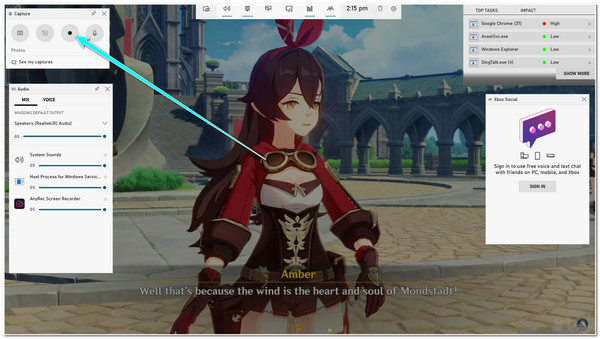
Adım 2.Oyunu kaydetmeyi bitirdiğinizde, ekranınızda yüzen "Yakalama Durumu" çubuğundaki "Durdur" düğmesini işaretleyin. Daha sonra kayıtlarınız otomatik olarak yerel depolama alanınıza kaydedilecektir.
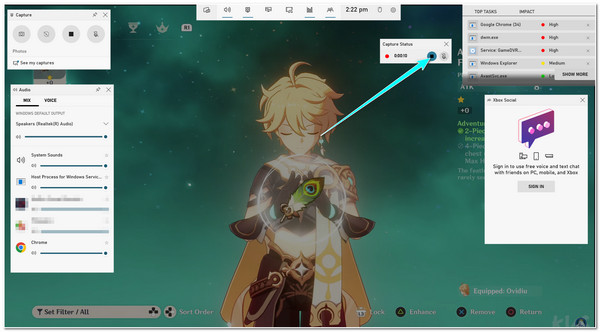
Bölüm 4: MSI Gaming Laptop'ta Kayıt Hakkında SSS
-
1. Düşük CPU'nun MSI Gaming Laptop'ta olumsuz etkileri neler olur?
Karşılaşabileceğiniz olası bir etki, oyununuzda saniyede düşük bir kare hızıyla karşılaşmanızdır; bu da oyunda takılmalara neden olur ve bu da istenmeyen performansla sonuçlanır. Üstelik dizüstü bilgisayarın oyunu idare edecek kadar güçlü olması da oynanamaz.
-
2. MSI Dizüstü Bilgisayarda Xbox Game Bar'ı kullanarak oyunumu ne kadar süreyle kaydedebilirim?
Yaklaşık 4 saat boyunca Xbox Game Bar'ı kullanarak MSI dizüstü bilgisayarınıza oyun kaydedebilirsiniz. Ancak Game Bar'ın bu saatler arasında çalışacağının garantisi yoktur çünkü çoğu zaman çöker. Alternatif olarak, uzun oyun kayıtlarını kaldırabilecek kadar gelişmiş olan AnyRec Ekran Kaydediciyi dizüstü bilgisayarınızda kullanabilirsiniz.
-
3. MSI Dizüstü Bilgisayarda Xbox Game Bar'ı kullandıktan sonra oyun kayıtlarım nereye gidiyor?
Oyun kayıtlarınız otomatik olarak Video klasörünün içindeki Kullanıcı klasörüne kaydedilir ve Yakalama klasöründe derlenir. Varsayılan konumlarını değiştirmek isterseniz AnyRec Ekran Kaydediciyi kullanabilirsiniz. Bu araç, kayıtlarınızı saklamak için belirli bir dosya konumu seçmenizi sağlar.
Çözüm
Bu kadar! Bunlar en kolay yollar MSI Dizüstü Bilgisayarda oyun kaydetme! MSI dizüstü bilgisayarlardan bazıları Windows 10 veya 11 işletim sistemlerini çalıştırır. Bu durumda, yerleşik özelliğini kullanabilirsiniz. oyun ekran kaydedici, Xbox Game Bar, oyundaki önemli anlarınızı kaydetmek için. Ancak bu yerleşik aracı kullanırken zorluklarla karşılaşabilirsiniz. Bu nedenle AnyRec Ekran Kaydedici aracı, ekstrem oyunlarınızı MSI Gaming Laptop'unuza kaydetmek için hala en iyi seçenek olmaya devam ediyor! Mükemmel özelliklerini ilk elden keşfetmek için bu aracın resmi web sitesini ziyaret etmekten çekinmeyin! Bugün ilk adımınızı atın!
100% Güvenli
100% Güvenli
